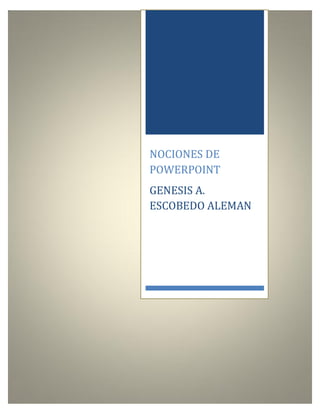
Guía básica PowerPoint
- 1. NOCIONES DE POWERPOINT NOCIONES DE POWERPOINT GENESIS A. ESCOBEDO ALEMAN
- 2. NOCIONES DE POWERPOINT INFORMATICA Página 1 PRESENTACIÓN ELECTRÓNICA: Es un conjunto de Diapositivas diseñadas mediante software especializado, que apoyan exposiciones de un tema o la comunicación de una idea por medio de audiovisuales. MODOS DE OPERAR UNA PRESENTACIÓN ELECTRÓNICA EXPOSICIÓN: Una persona expone un tema específico y se apoya con las diapositivas proyectadas para que la audiencia observe la información. PRESENTACIÓN: La presentación electrónica se muestras de forma automática proyectando información de manera cíclica o mostrándola una sola vez. INTERACTUANDO: El usuario puede interactuar con la presentación mediante botones para avanzar una por una o tomar decisiones para seguir uno de varios caminos posibles. SOFTWARE ESPECIALIZADO PARA PRESENTACIONES ELECTRÓNICAS COMERCIAL. Power Point de Microsoft, Corel Présentation de Corel Corporation Liber. Impress de open Office. Org, IBM lotus Symphony presentations En linea. Think free Show de google, Zoho show de Advent Net VENTAJAS Al ser creadas por medio de software especializado, se pueden agregar diferentes efectos visuales que resultan muy efectivos y las hacen más atractivas. Al incluir elementos de multimedia, como imágenes, sonidos, animaciones, etc. Mejorar la retención del destinario, porque permiten crear relaciones entre texto e imágenes y así, utilizar los hemisferios izquierdos y derecho del cerebro. Se pueden modificar fácilmente. APLICACIONES En la educación En el área comercial: Presentaciones de productos y catálogos en línea. En el área motivacional. Presentación de prototipos. Presentación de grandes contenidos de información. Para transmitir información: De entretenimiento, cultural y de advertencia. Presentaciones de video.
- 3. NOCIONES DE POWERPOINT INFORMATICA Página 2 PLANEACIÓN DE LA PRESENTACIÓN Recomendaciones para elaborar una presentación efectiva Tener muy claro el mensaje que quieres comunicar, ya que de esto dependerá el contenido de la presentación. Utilizar una secuencia de inicio-desarrollo-cierre para estructurar la presentación. En el inicio se introduce el tema; en el desarrollo, se identifican las ideas principales y secundarias para desarrollar el contenido, cuidando de no excederse de cinco ideas principales. Determinar el número de diapositivas que tendrá la presentación, tomando en cuenta el tipo de audiencia y el tiempo disponible. BOTONES DE VISTAS O VISUALIZACIÓN OBSERVA LA IMAGEN 1 DONDE VERAS LAS VISTAS VISTA NORMAL: Esta actividad de manera predeterminada y se encuentra compuesta por tres áreas. En la selección de la izquierda aparecen todas las diapositivas de la presentación. En la parte de la derecha se muestra la diapositiva actual. VISTA CLASIFICADOR DE DIAPOSITIVAS: Muestra todas las diapositivas de la presentación en miniatura, esto ofrece una vista general de la presentación, por lo que resulta de gran utilidad para reordenar las diapositivas, copiarlas o eliminarlas. VISTA PRESENTACIÓN CON DISPOSITIVAS: Puedes observar las diapositivas en pantalla Imagen 1. Vistas
- 4. NOCIONES DE POWERPOINT INFORMATICA Página 3 OPRERACIONES BASICAS Una vez que ingresas a la aplicación, puedes elegir entre crear una presentación en blanco, a partir de una plantilla o abrir una presentación existente. ABRIR, CERRAR, GUARDAR, AYUDA PARA LAS PRESENTACIONES ELECTRÓNICAS OBSERVA LA IMAGEN 2 OBSERVARAS ABRIR, CERRAR, GUARDAR Estas funciones se realizan de la misma manera que en el procesador de textos, las extensiones de los archivos de presentaciones electrónicas están en forma predeterminada como .ppt en el caso de PowerPoint, y .odp para los de impress; sin embargo, en la actualidad es muy común recibir por correo electrónico presentaciones que se ejecutan automáticamente sin necesidad de abrir la aplicación para visualizarla. Imagen 2. Abrir DISEÑO DE LAS DIAPOSITIVAS OBSERVA LA IMAGEN 3 Y VERAS LOS DISEÑOS El contenido de la presentación se puede distribuir de diversas formas, ya sea partiendo de una diapositiva en blanco o utilizando cualquiera de los diseños preestablecidos que ofrecen este tipo de aplicaciones por medio de la opción diseño de diapositiva, donde encontraras opciones de diseños para contenidos con texto, con objetos, con texto y objeto u otros diseños puedes encontrar esta opción en el panel de tareas o siguiendo la secuencia menú formato/diseño de la diapositiva.
- 5. NOCIONES DE POWERPOINT INFORMATICA Página 4 Imagen 3. Diseños FONDO DE LAS DIAPOSITIVAS Una vez elegido el diseño, puedes personalizar el fondo de las diapositivas de una presentación. La correcta elección de colores también es un aspecto importante, no solo para lograr presentaciones más vistosas, sino con mayor impacto en la audiencia. Recuerda que los colores del fondo deben contrastar con los de las fuentes utilizadas, pero no debes abusar de las combinaciones, ya que pueden distraer más que ayuda, asimismo en la medida de lo posible, debes utilizar el mismo fondo en todas las diapositivas de una presentación. ESTILO DE DIAPOSITIVAS “PLANTILLAS DESCARGADAS DE INTERNET” Para usar una plantilla de diseño en PowerPoint, elige la opción estilo de la diapositiva del panel de tareas y haz clic en la muestra que te interesa. También puedes buscar otros diseños por medio del enlace plantillas de diseño de Microsoft office online, que podrás encontrar al final del panel de tareas. ELIMINAR, COPIAR Y MOVER UNA DIAPOSITIVA ELIMINAR: -Selecciona la diapositiva correspondiente. –Activar el menú edición/eliminar diapositiva, con el clic derecho del ratón o la tecla supr. COPIAR: -Haz clic en la diapositiva que quieres copiar. –Ejecuta la instrucción menú edición/copiar; usa el clic derecho del ratón o presiona la combinación de teclas ctrl + v.
- 6. NOCIONES DE POWERPOINT INFORMATICA Página 5 MOVER:-Haz clic sobre la diapositiva que se va a mover. –Córtala con el menú edición/cortar, con el clic derecho del ratón o la combinación de teclas ctrl + x.- Haz clic en la nueva ubicación y pégala con una de estas acciones: menú edición/pegar, clic derecho del ratón o con las teclas ctrl +v. INSERTAR TEXTO EN DIAPOSITIVAS No utilizar demasiado texto en una diapositiva. Los expertos recomiendan entre 30 y 40 palabras como máximo. Evitar la transcripción de textos. Utilizar solo ideas principales de las que se desprendan algunas secundarias. El tamaño de fuente dependerá de la extensión del lugar y de la audiencia. El color de la fuente deberá contrastar con el color de fondo de la diapositiva. INSERTAR OBJETOS, IMÁGENES, DIAGRAMAS, GRÁFICOS, HIPERVÍNCULOS, AUDIO Y VIDEO INSERTAR OBJETOS: La mayoría de los programas para elaborar presentaciones electrónicas cuentan con opciones para insertar imágenes, diagramas, gráficos, hipervínculos, sonidos y videos. Imagen 4. Objetos IMÁGENES: En PowerPoint, da clic derecho sobre la imágenes y selecciona la opción formato imagen del menú contextual y se desplegara el cuadro de dialogo formato imagen. Imagen 5. Imágenes
- 7. NOCIONES DE POWERPOINT INFORMATICA Página 6 DIAGRAMAS: Una vez que el diagrama se insertó, es posible modificarlo con las opciones de la barra de herramientas diagrama u organigrama según sea el caso; esta barra se activa en el momento de insertar o seleccionar un diagrama o un organigrama. Imagen 6. Diagramas GRAFICOS: Para modificar las características del gráfico, da doble clic sobre el área que quieras cambiar. Imagen 7. Gráficos HIPERVINCULO: Una vez que el hipervínculo ha sido creado, el texto cambia de color y se subraya; y al pasar el ratón sobre él, cambia la forma del puntero aparecieron una mano. En algunas aplicaciones, como PowerPoint, tienes que estar en la vista presentación con diapositivas para visualizar el funcionamiento de los hipervínculos. Imagen 8. Hipervínculo
- 8. NOCIONES DE POWERPOINT INFORMATICA Página 7 AUDIO: El procedimiento para agregar archivos de sonido en las presentaciones electrónicas puede variar un poco entre las diferentes aplicaciones. Si quieres emplear alguno de los sonidos que incorpora PowerPoint en su galería, selecciona la opción del menú insertar/películas y sonidos/sonido de la galería multimedia; en el panel de tareas aparecerá la lista de sonido, elige uno y haz doble clic sobre él. Imagen 9. Audio VIDEO: Para insertar un video sigue el mismo procedimiento que para insertar un sonido, tanto en PowerPoint como en impress. Imagen 10. Video TRANSICIÓN DE LAS DIAPOSITIVAS Para aplicar efectos de la transición a las diapositivas, se usa el panel de tareas transición de diapositiva, donde se encuentran los efectos disponibles. Puedes activar la casilla de verificación vista previa automática que se encuentra en la parte inferior del panel para que te muestre el efecto al momento de seleccionarlo. Aquí también es posible establecer la velocidad de reproducción del efecto, pudiendo elegir entre lento, medio y rápido. También puedes agregar sonidos en la transición de la diapositiva.
- 9. NOCIONES DE POWERPOINT INFORMATICA Página 8 Imagen11.Transiciones PERSONALIZAR ANIMACIÓN Para animar cualquier objeto en una diapositiva, debes tener activada la vista normal. Selecciona la opción del menú presentación/personalizar animación, con lo que se desplegara el panel de tareas personalizar animación. Para que se activen las opciones de este panel debes tener seleccionado algún objeto. Mediante este panel, se agregan, quitan y cambian efecto. Una vez que el efecto ha sido agregado, se añade un pequeño cuadro con un número a un lado del objeto; este núm. Indica el orden en que será mostrado y, además, se agrega al cuadro de texto del panel. Imagen 12. Animación
- 10. NOCIONES DE POWERPOINT INFORMATICA Página 9 EFECTOS DE ANIMACIÓN PowerPoint ofrece cantidad de animaciones preestablecidas, a las que puedes acceder mediante la opción del menú presentación/efectos de animación, o bien con la opción combinaciones de animación del panel de tareas estilo de la diapositiva. Estos efectos pueden ser aplicados a las diapositivas seleccionadas, o a toda la presentación, presionando el botón aplicar a todas las diapositivas. Imagen 13. Animaciones